minimce
 minimce copied to clipboard
minimce copied to clipboard
Deprecated, please migrate to https://github.com/cloydlau/faim.
MiniMCE
富文本编辑器,可离线使用的 TinyMCE Vue 2.6 / 2.7 / 3 封装。
对比 tinymce-vue
是的,TinyMCE 已经有官方的 Vue 封装 tinymce-vue 了,但它:
- 需要加载至少 380kB 的网络资源(开启插件全家桶将达到 563kB,还没算上付费插件),外网会很慢,甚至超时
- 有域名检测,会弹窗警告
- 用不同的版本号来适配不同的 Vue 版本,升级成本较高
- 默认功能最小化,需要繁杂的配置,且没有中文文档
- 不支持全局参数(配置自定义插件时,全局参数会很有用)
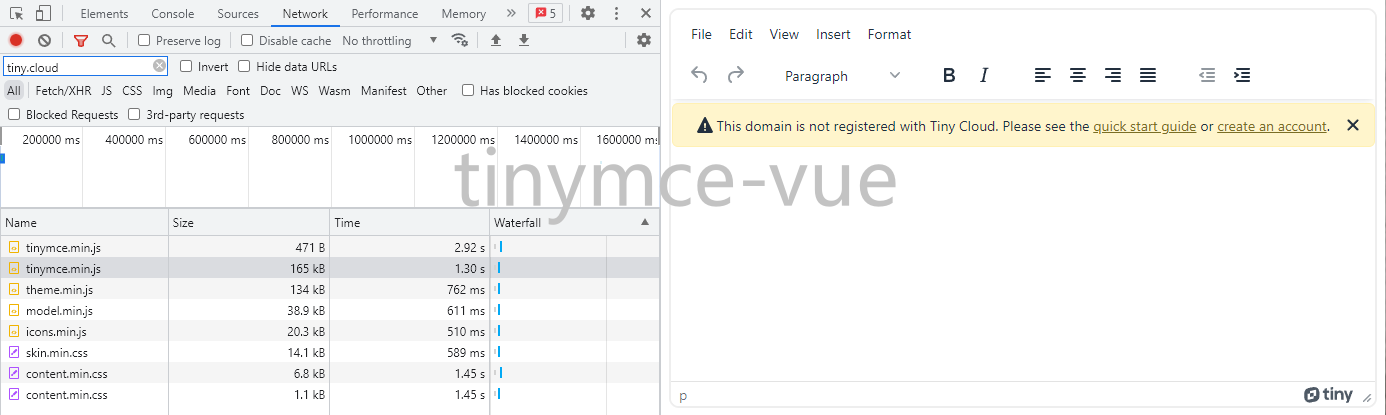
特性
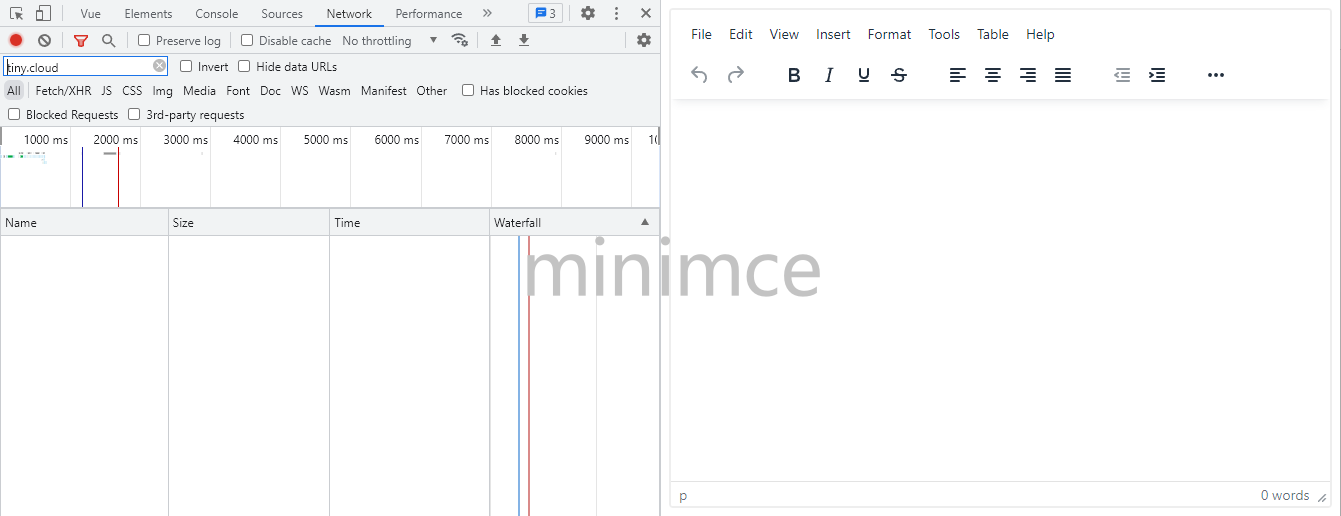
- 基于 TinyMCE 6(2022 最新版)
- 可离线使用,无网络延迟
- 无域名检测,无弹窗困扰
- Vue 2.6 / 2.7 / 3 通用
- 默认开启插件全家桶,功能全面
- 提供常用自定义插件示例
- 插入 Word 文档(.docx),兼容 Microsoft Office、WPS
- 插入本地图片
- 插入本地视频
- 插入本地音频
- 插入电话链接
- 插入小程序页面链接
- 支持浅色模式 & 深色模式,主题、图标、内容样式均可自定义
- 支持将 HTML 输出为普通文本
- 全局或局部引入,参数支持全局或局部配置(vue-global-config 提供技术支持)
安装

Vue 3
npm add minimce tinymce
全局引入
import 'minimce/dist/style.css'
import MiniMCE from 'minimce'
// 需要自行引入,以便对皮肤、主题、图标进行更换
import 'tinymce/skins/ui/oxide/skin.min.css'
import 'tinymce/themes/silver'
import 'tinymce/icons/default'
app.use(MiniMCE, {
// 全局配置
})
局部引入
<template>
<MiniMCE v-bind="{/* 局部配置 */}" />
</template>
<script setup>
import 'minimce/dist/style.css'
import MiniMCE from 'minimce'
// 需要自行引入,以便对皮肤、主题、图标进行更换
import 'tinymce/skins/ui/oxide/skin.min.css'
import 'tinymce/themes/silver'
import 'tinymce/icons/default'
</script>
Vue 2
# [email protected] 或更早版本需要额外安装 @vue/composition-api
npm add minimce tinymce
全局引入
// [email protected] 或更早版本需要额外安装 @vue/composition-api
// import VCA from '@vue/composition-api'
// Vue.use(VCA)
import 'minimce/dist/style.css'
import MiniMCE from 'minimce'
// 需要自行引入,以便对皮肤、主题、图标进行更换
import 'tinymce/skins/ui/oxide/skin.min.css'
import 'tinymce/themes/silver'
import 'tinymce/icons/default'
Vue.use(MiniMCE, {
// 全局配置
})
局部引入
<template>
<MiniMCE v-bind="{/* 局部配置 */}" />
</template>
<script>
// [email protected] 或更早版本需要额外安装 @vue/composition-api
// import VCA from '@vue/composition-api'
// Vue.use(VCA)
import 'minimce/dist/style.css'
import MiniMCE from 'minimce'
// 需要自行引入,以便对皮肤、主题、图标进行更换
import 'tinymce/skins/ui/oxide/skin.min.css'
import 'tinymce/themes/silver'
import 'tinymce/icons/default'
export default {
components: { MiniMCE },
}
</script>
Props
| 名称 | 说明 | 类型 | 可选值 | 默认值 |
|---|---|---|---|---|
| v-model | 绑定值 | string | ||
| disabled | 是否禁用(禁用模式不可编辑,保留工具栏) | boolean | false |
|
| outputFormat | 输出格式 | string | 'html' / 'text' |
'html' |
| options | TinyMCE 配置 | object | 官方文档 | 查看代码 |
参数配置规则
- 双向绑定参数(
v-model/modelValue/value)仅支持局部配置 - 其余参数均支持全局或局部配置
权重:
- 局部配置高于全局配置
- 对于对象类型的参数,局部配置会与全局配置进行合并,同名属性会被局部配置覆盖
Expose
仅限 Vue 3,Vue 2 通过
$refs能拿到所有的实例 property
| 名称 | 说明 | 类型 |
|---|---|---|
| id | 元素 id | string |
事件
| 名称 | 说明 | 参数 |
|---|---|---|
| init | init_instance_callback 执行时 | editor |
获取 TinyMCE Editor 实例
只有一个实例时
<template>
<MiniMCE ref="minimce" @init="onInit" />
</template>
<script setup>
import { ref } from 'vue'
import tinymce from 'tinymce/tinymce'
const minimce = ref()
function onInit(editor) {
// 方式1
console.log(editor)
// 方式2
console.log(tinymce.activeEditor)
// 方式3
console.log(tinymce.get((minimce.value.id)))
}
</script>
有多个实例时
<template>
<MiniMCE ref="minimce1" @init="onInit1" />
<MiniMCE ref="minimce2" @init="onInit2" />
</template>
<script setup>
import { ref } from 'vue'
import tinymce from 'tinymce/tinymce'
const minimce1 = ref()
function onInit1(editor) {
// 方式1
console.log(editor)
// 方式2
console.log(tinymce.get((minimce1.value.id)))
}
const minimce2 = ref()
function onInit2(editor) {
// 方式1
console.log(editor)
// 方式2
console.log(tinymce.get((minimce2.value.id)))
}
</script>
在全局配置中获取
app.use(MiniMCE, {
options: {
// 方式1
setup(editor) {
console.log(editor)
},
// 方式2
init_instance_callback(editor) {
console.log(editor)
},
},
})
域名检测
TinyMCE 有四种价格计划:
- Core(免费)
- Essential
- Professional
- Flexible
如果没有注册 Tiny 账号、或者没有在账号设置中登记域名,界面上会有警告弹出(即使你使用的是免费的 Core 计划)
当然,你可以用 CSS 来屏蔽弹窗,只是不推荐这种方式
TinyMCE 提供了两种加载方式:
- CDN(tinymce-vue 采用的方式): 需要注册账号以提供
api-key,并在账号设置中登记所有用到 TinyMCE 的项目域名 - NPM(minimce 采用的方式): 没有
api-key参数,所以不需要注册账号、不需要登记域名,参考 Tiny 官方解释
内容样式
富文本的内容样式建议在展示侧自行添加,而不是在富文本的生产侧添加,因为:
- 富文本的生产侧无法满足展示侧各自的定制化需求
- 展示侧可能包含小程序,小程序不支持
style标签
插件示例
插入 Word 文档(.docx),兼容 Microsoft Office、WPS
插入本地图片
插入本地视频
插入本地音频
插入电话链接
插入小程序页面链接
粘贴 Word 文档
TinyMCE 提供了 premium 插件 PowerPaste,可用于粘贴 Word 文档,但兼容性一般,尤其是不支持 WPS
MiniMCE 提供了插入 Word 文档的插件示例,兼容 Microsoft Office、WPS,可在一定程度上替代 PowerPaste
注意:粘贴可以片段粘贴,插入只能整个文档插入
PowerPaste 插件
// PowerPaste 配置示例
import MiniMCE from 'minimce'
import axios from 'axios'
import createAxiosShortcut from 'axios-shortcut'
const { POST } = createAxiosShortcut(axios)
app.use(MiniMCE, {
options: {
images_upload_handler(blobInfo, success, failure) {
const blob = blobInfo.blob()
const file = new File(
[blob],
blobInfo.filename(),
{ type: blob.type }
)
POST.upload(process.env.VUE_APP_UPLOAD_API, {
file
}).then((res) => {
if (typeof res.data?.data === 'string')
success(res.data.data)
else
failure(res.data?.message)
}).catch((err) => {
failure(String(err))
})
},
}
})
-
兼容性
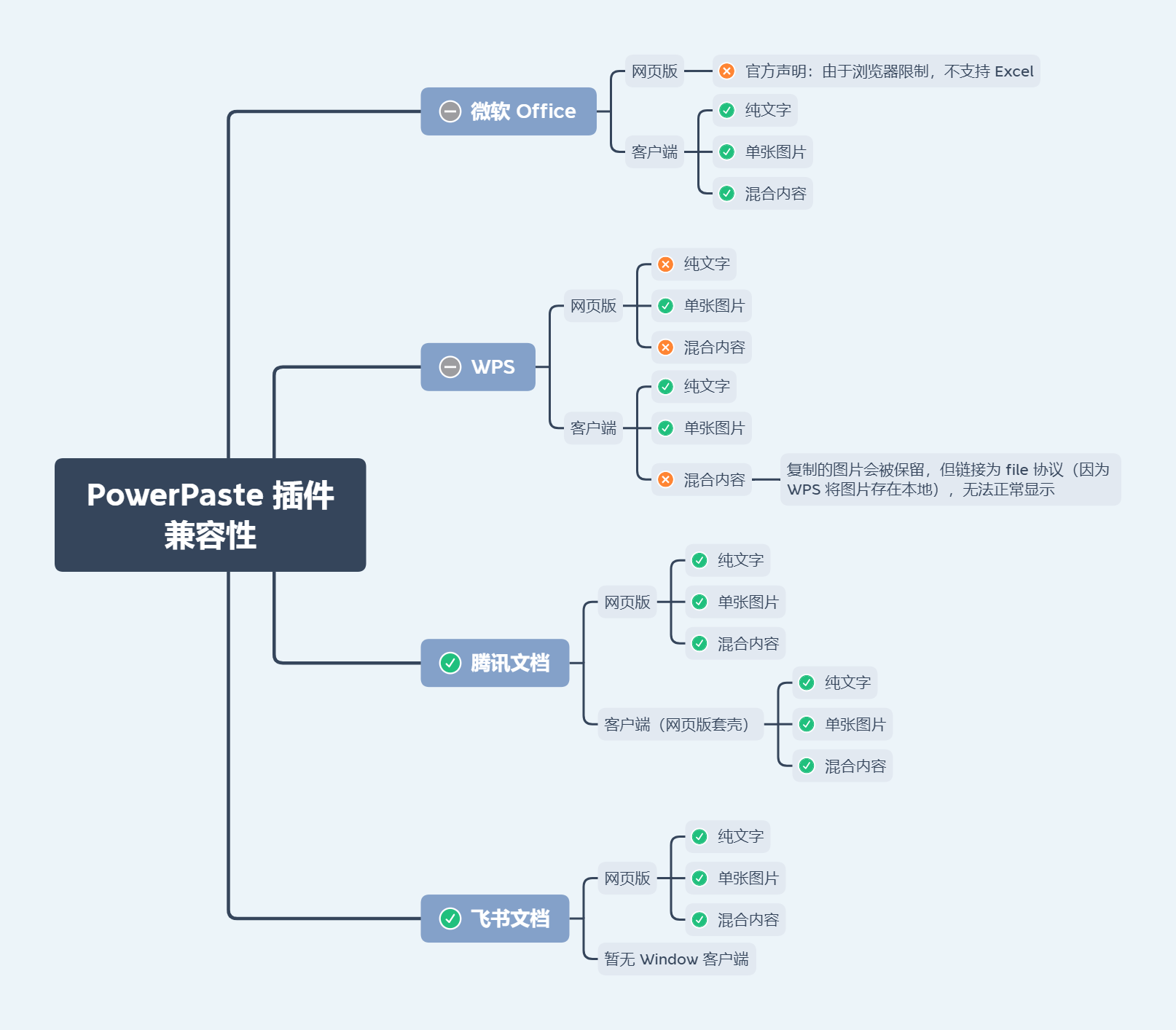
-
受浏览器限制,PowerPaste 插件无法支持微软 Word 和 Excel 文档所支持的所有图片类型 。举个例子,浏览器禁止以编程方式访问文件系统,所以无法解析文档中使用
file://协议的图片(WPS 使用的就是此协议)。 -
粘贴微软 Word 文档(Windows 系统、≥ 2013 版本)中受保护视图的内容,将仅得到无格式的普通文本,这是受保护视图与剪贴板的交互机制决定的。
-
受微软 Excel 网页版限制,粘贴微软 Excel 网页版的内容将仅得到无格式的普通文本。
粘贴网页内容(HTML)
格式
粘贴的网页内容默认会保留一定的源格式, 启用 PowerPaste 插件后,对格式的处理将会更加完善。详见 Improved HTML Cleaning
如需获取纯文本,选中编辑-粘贴为文本再进行粘贴
清除格式按钮得到的不是纯文本,可以自定义清除效果: Removing a format
图片
如果用户复制第三方网站的内容到编辑框内,静态资源(如图片)可能无法正常显示,这是因为:
-
第三方网站没有开启静态资源的跨域访问
-
第三方网站对静态资源做了 referrer 校验
TinyMCE 的 urlconverter_callback、paste_postprocess API 不支持异步操作,所以批量转存图片可行性低
技术上是可以解决的,可以通过 nginx 动态代理配合这两个 API 来处理
请自行评估相关风险
菜单漂移 / 菜单消失问题
在 TinyMCE 加载时,如果元素不可见(如 v-show="false"),那么在变得可见(如 v-show="true")以后,菜单将无法正确显示,这是菜单的定位机制决定的。
故不能在 TinyMCE 不可见时进行加载,比如不能在 TinyMCE 或其父元素上使用 v-show 之类的东西,可用 v-if 作为替代。